La inminente desaparición de Universal Analytics hace necesario dar el salto a Google Analytics 4 (¡si no lo has hecho todavía!) y configurarlo en los gestores de etiquetas. En este artículo ponemos el foco en uno de los más utilizados en la actualidad, con el que trabajamos diariamente en Profile, y te enseñamos cómo configurar Google Analytics 4 en Tealium iQ paso a paso. Te mostramos cómo implementar de forma sencilla la etiqueta de GA4 disponible en Tealium, cómo establecer sus reglas de carga y cómo mapear las variables que necesites en tu proyecto. ¡Vamos allá!
¿Qué es Tealium iQ y por qué utilizarlo con GA4?
Antes de meternos de lleno en la configuración de GA4 en Tealium, debes saber que Tealium iQ es uno de los tag managers más potentes en la actualidad, con el que podemos realizar implementaciones técnicas de forma ágil y eficiente. Entre sus ventajas frente a otros TMS destacan la multitud de integraciones con herramientas de naturaleza diversa (analítica digital, publicidad, personalización…) de que dispone y su sólida gestión de la privacidad.
Cómo implementar Google Analytics 4 en Tealium iQ
Para implementar GA4 en Tealium iQ seguimos los siguientes pasos:
Crear una cuenta, propiedad y flujo de datos en GA4
Lo primero que debemos hacer antes de configurar GA4 en Tealium iQ es disponer de una cuenta de Google Analytics 4, una propiedad y un flujo de datos. Si el proyecto en el que vas a trabajar ya dispone de una propiedad de Universal Analytics, puedes migrar esa propiedad a GA4 con el Asistente de Configuración de GA4, como te explicamos con todo detalle en este post.
Si quieres crear una cuenta y propiedad nuevas de GA4, puedes hacerlo desde el apartado “Administrar” de Analytics:
Siguiendo las indicaciones, puedes crear también tu primer flujo de datos desde ahí o hacerlo posteriormente volviendo de nuevo a “Administrar”, dentro de la propiedad recién creada, en el apartado “Flujo de datos”, donde debes elegir Web, Aplicación Android o Aplicación iOS, según su naturaleza:
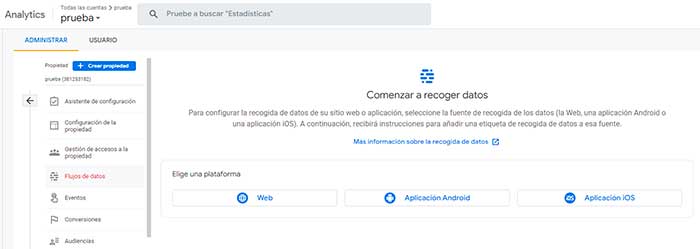
Dispones de más información para configurar Analytics en un sitio web o aplicación en la documentación oficial de Google.
Configurar la etiqueta de Google Analytics 4 en Tealium iQ
Dentro de la cuenta y perfil de Tealium iQ en los que queramos ubicar el proyecto, accedemos al Tag Marketplace de Tealium, desde donde añadimos la etiqueta de Google Analytics 4 (gtag.js):
Una vez agregada, pasamos a la configuración del tag:
- Título (Title): nombre de la etiqueta que nos ayudará a diferenciarla del resto de etiquetas alojadas en el mismo perfil de Tealium.
- ID de medición (Measurement ID): identificador del flujo de datos al que queremos enviar los datos, que en GA4 comienza por “G-”. Si se quiere enviar datos a varias propiedades de GA4, se deben indicar los distintos ID en una lista separada por comas. Si se dispone de diferentes entornos de desarrollo cuyos datos queremos que se envíen a distintos flujos de datos en GA4, puede resultar útil indicar los destinos a través de una extensión de Tealium de tipo Lookup Table.
- Objeto global (Global Object): si no se especifica, se utiliza gtag, que es el empleado en la mayoría de implementaciones.
- Nombre de la capa de datos (Data Layer Name): nombre de la capa de datos iniciada y referenciada por la etiqueta de sitio global. De forma predeterminada se denomina dataLayer, que es el utilizado en la mayoría de implementaciones.
- Envío automático de páginas vista (Send Page View): si no se desea recoger de forma automática los eventos de página vista se debe establecer el campo a falso.
- Borrado de variables (Clear Vars): limpieza de variables después de cada solicitud de rastreo. Se puede activar o desactivar.
- Localizaciones de publicación (Target Locations): entornos en los que se publicará el tag (Dev, QA y Prod).
- Localizaciones publicadas actualmente (Current Published Locations): entornos en los que el tag está publicado actualmente.
- Bundle Flag: para indicar si se desea o no agrupar el archivo de configuración de la etiqueta en utag.js para reducir el número de peticiones al servidor.
Además existen algunos ajustes avanzados que no suele ser necesario modificar en la mayoría de configuraciones.
Establecer las reglas de carga de la etiqueta
Una vez configurada la etiqueta debemos establecer cuándo y dónde cargar una instancia de esta etiqueta en el sitio. Y eso lo hacemos en el apartado de reglas de carga o Load Rules.
Por defecto, un tag se activará en todas las páginas, pero según las necesidades del proyecto se pueden configurar tus propias Load Rules.
Realizar el mapeo de las variables
Llega el momento de realizar el mapeo de las variables, es decir, de enviar los datos desde una variable de capa de datos a la variable de destino correspondiente de GA4. Tealium ofrece un conjunto de variables estándar, pero si entre ellas no se encuentra la que necesitas puedes crear también variables personalizadas:
Antes ver un ejemplo práctico de mapeo de evento con parámetro de Google Analytics 4 en Tealium iQ, repasamos brevemente los tipos de eventos existentes en GA4, para comprender qué eventos de GA4 debemos configurar en Tealium.
Tipos de eventos en GA4
Google Analytics 4 se basa en eventos y existen cuatro tipos:
- Eventos registrados automáticamente: aquellos que se recogen por defecto al configurar Google Analytics en un sitio web o aplicación. Por ejemplo: click, file_download o first_visit.
- Eventos de medición mejorada: los que se recogen al activar en un flujo de datos de GA4 la medición mejorada: vistas de página (page_view), desplazamientos (scroll), búsquedas en el sitio (view_search_results), etc.
- Eventos recomendados: aquellos que no se recogen automáticamente y que se implementan a partir de nombres y parámetros predefinidos: login, sign_up, purchase…
- Eventos personalizados: eventos con nombre y parámetros personalizados que aportan información que GA4 no recoge de forma automática. Google recomienda crearlos sólo cuando el evento no encaje en ninguna de las categorías anteriores. Para realizar análisis útiles con eventos personalizados en GA4 suele ser necesario crear informes personalizados.
Los eventos recomendados y personalizados de Google Analytics se deben implementar para poder recogerlos en la herramienta de analítica. Vamos a ver cómo hacerlo con el gestor de etiquetas Tealium iQ.
Ejemplo de mapeo de evento de GA4 en Tealium iQ: login
Para el evento de inicio de sesión login, se envía la siguiente información a Tealium iQ en una llamada utag.link:
utag.link({
"tealium_event" : "login",
"login_method" : "email"
});
El evento de login es un evento recomendado de GA4 que puede llevar el parámetro method para indicar el método utilizado por el usuario para iniciar sesión. Para enviar este evento a GA4, vamos a mapear las variables tealium_event y login_method.
Primero mapeamos el evento de login dentro del apartado “Event triggers”, que en este caso dispone de un evento estándar en Tealium (login):
A continuación, mapeamos la variable que recoge el valor del parámetro method en “Event specific Parameters”:
Cómo mapear eventos de ecommerce de GA4 en Tealium
Tealium iQ dispone de una extensión de ecommerce que permite realizar un mapeo global para las variables de la capa de datos de comercio electrónico. Una vez añadida la extensión, se deben asignar las variables de la capa de datos a las variables de comercio electrónico de la extensión.
Tenéis más información sobre la extensión de comercio electrónico de Tealium en su documentación oficial.
Conclusión
Esperamos que te haya resultado de utilidad esta guía paso a paso para implementar Google Analytics 4 en Tealium iQ, en la que te hemos mostrado cómo configurar de forma sencilla el tag de GA4, cómo crear sus reglas de carga y cómo mapear las variables.
¿Quieres llevar a cabo un proyecto de analítica digital y sacar partido a tus datos? En Profile somos partners de Tealium y trabajamos con los principales tag managers del mercado. ¡Contacta con nosotros! ¡Descubre más sobre Tealium en nuestro blog y canal de YouTube!